Chrome은 다양한 기능, 무료 확장 프로그램 및 사용 편의성으로 인해 전 세계적으로 가장 많이 사용되는 브라우저 중 하나입니다. 그러나 모든 좋은 점에는 단점이 있으며 Chrome도 마찬가지입니다. 웹을 탐색하거나 동영상을 보는 동안 Chrome이 멈추거나 멈출 수 있습니다.
음, 이는 Chrome에서 매우 흔하고 잔잔한 문제로 끝까지 실망 스럽습니다. 웹 페이지를 새로 고침하고, Chrome을 다시 시작하고, PC를 재부팅하려고하지만 아무것도 작동하지 않습니다. 그러나 여전히 희망이 있으며 작동하는 몇 가지 수정 사항이 있음을 발견했습니다. Chrome이 멈추거나 충돌하는 문제를 해결하는 방법을 알아 보겠습니다.
방법 1: 고급 설정을 통해
1 단계: 오른쪽 상단 모서리에있는 세 개의 수직 점을 클릭하십시오. 구글 크롬 창 및 선택 설정 상황에 맞는 메뉴에서.
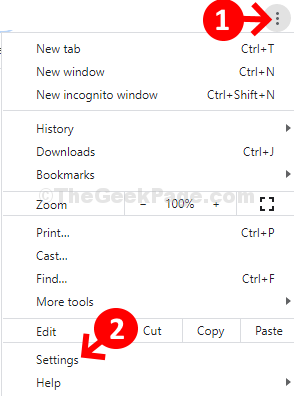
2 단계: 에서 설정 창에서 아래로 스크롤하고 클릭하여 많은 부분.
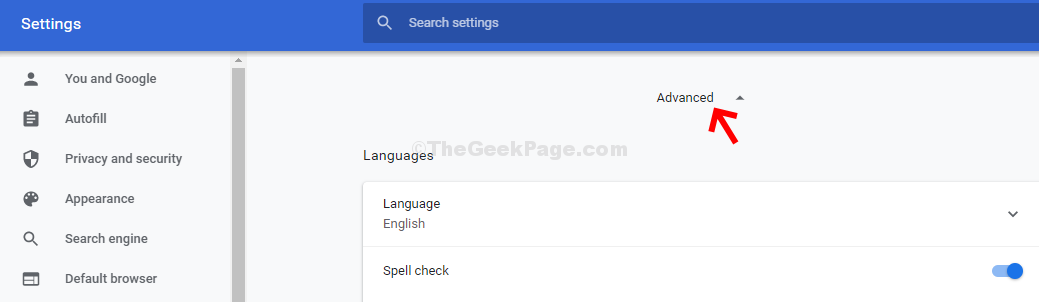
3 단계 : 아래의 많은 섹션에서 아래로 스크롤하고 체계 섹션에서 슬라이더를 끕니다. 가능한 경우 하드웨어 가속 사용. 이것은 도움이 될 것입니다 크롬 하드웨어 가속 사용을 중지합니다.
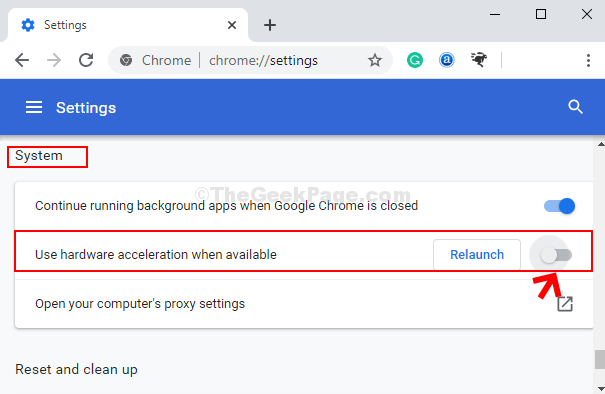
이제 Chrome 브라우저를 다시 시작하면 정상적으로 작동합니다. 그러나로드되지 않고 여전히 느리게로드되거나 충돌하는 경우 두 번째 방법을 시도해보세요.
방법 2 – 모든 크롬 확장 프로그램 비활성화
1. Chrome 브라우저를 엽니 다.
2. 이동 chrome: // extensions /
3. 모든 확장을 비활성화합니다.
4. 이제 Chrome 브라우저를 다시 시작하십시오.
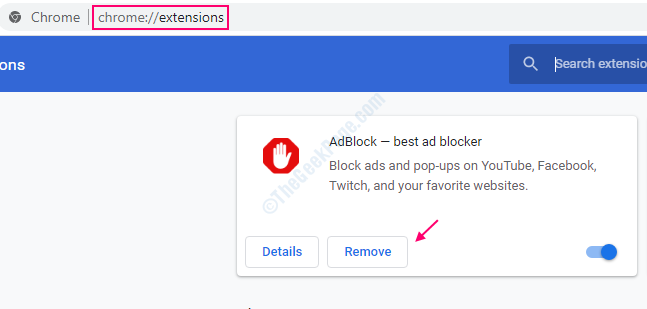
방법 3 – 크롬 재설정
1. Chrome 브라우저를 엽니 다.
2. 이동 chrome: // extensions /
3. 클릭 많은 왼쪽 메뉴에서.
4. 이제 재설정을 클릭하고 정리하십시오.
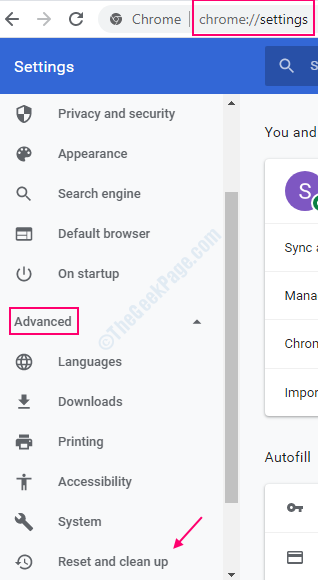
방법 4: Chrome 베타 사용
1 단계: 이동 구글 및 검색 Chrome 베타 다운로드. 공식 다운로드 페이지 웹 링크를 선택하여 다운로드 페이지를 엽니 다.
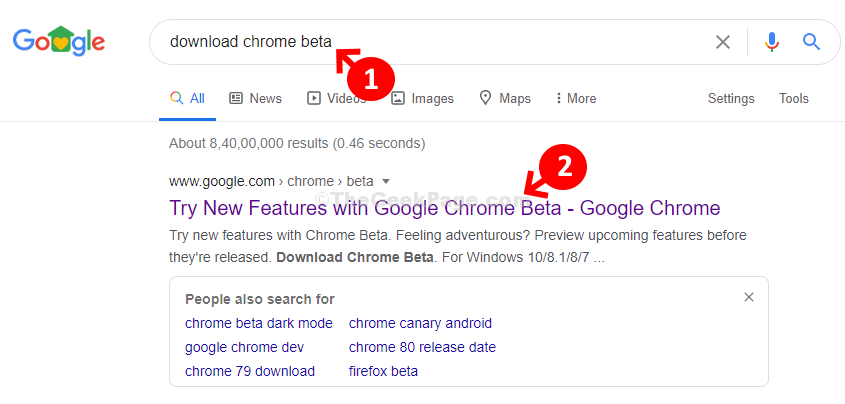
2 단계: 공식 다운로드 페이지에서 Chrome 베타 다운로드 베타 버전을 다운로드하려면 파란색 버튼을 누르세요.
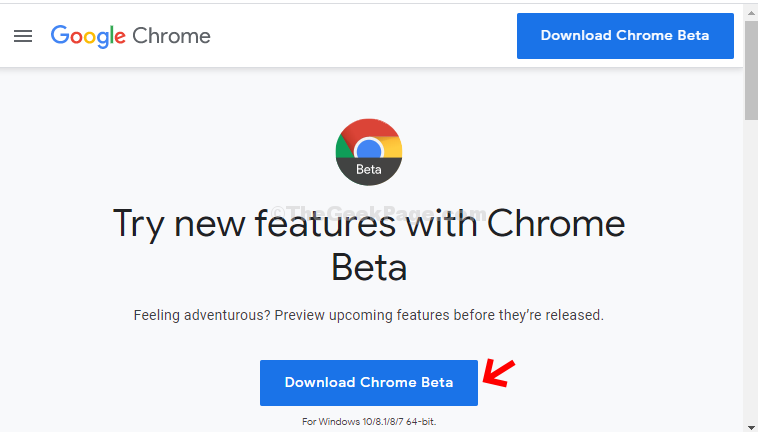
이제 브라우저의 베타 버전을 설치하기 만하면 더 이상 지연 문제가 없습니다. 실제로 일반 Chrome 버전을 제거하고 다시 설치할 수 있으며 완벽하게 작동합니다. 베타에서 일반 버전으로 돌아가도 문제는 여전히 사라집니다. 세 번째 방법에 따라 대체 다운로드를 시도 할 수도 있습니다.
방법 5: Google Canary 사용
1 단계: 이동 구글 및 검색 Google 카나리아. 다운로드를위한 공식 웹 페이지 링크 인 결과를 클릭하십시오.
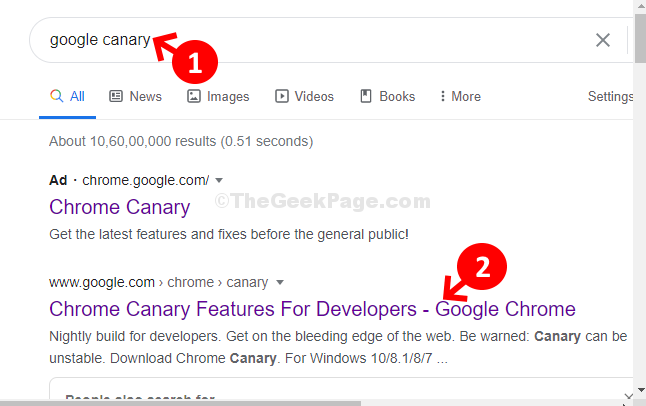
2 단계: 다운로드를위한 공식 웹 페이지에서 Chrome Canary 다운로드 버튼을 눌러 버전 다운로드를 시작하십시오.
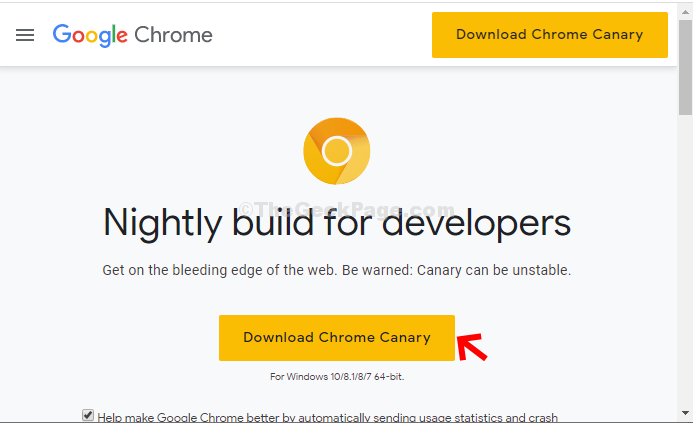
이제 설치가 완료되면 웹 페이지가 더 빨리로드되고 모든 것이 정상적으로 작동합니다. 그런 다음 일반 버전의 Chrome을 제거하고 위의 베팅 버전에서했던 것처럼 다시 설치할 수 있습니다. 그러면 일반 버전의 Google이 정상으로 돌아올 것입니다.


